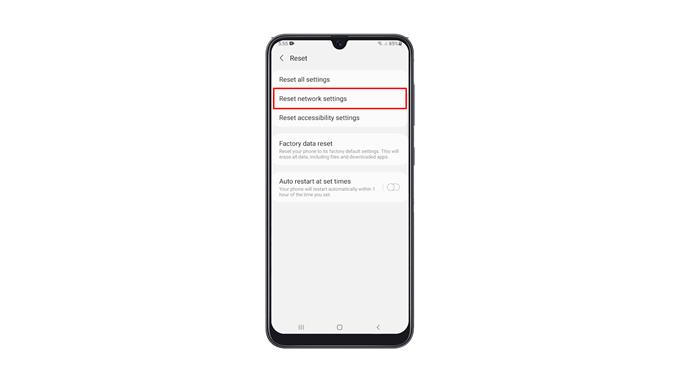Dette innlegget vil guide deg til hvordan du tilbakestiller nettverksinnstillingene på Galaxy A50. En slik prosedyre kan fikse alle nettverksrelaterte problemer du kan støte på. Det løser også Bluetooth -problemer, samt problemer med mobildata. Les videre for å lære mer om det.
Tilkoblingsproblemer er blant de mest rapporterte problemene i Android -fellesskapet. Oftere enn ikke er det mindre problemer som kan komme og gå. Noen av disse tilfellene skyldes sviktende nettverksenheter som rutere og modemer. Men for å adressere dem enkelt, har Android et alternativ som lar deg tilbakestille nettverksinnstillingene på telefonen.
Tilbakestill nettverksinnstillinger Galaxy A50
Vær oppmerksom på at alle de trådløse tilkoblingene i telefonen din, inkludert sammenkoblede Bluetooth -enheter, blir slettet. Du må koble til Wi-Fi-nettverket igjen etter at du har gjort dette. Slik gjøres det:
Sveip ned fra toppen av skjermen, og trykk deretter på tannhjulikonet.
2. Rull helt ned for å finne Generell ledelse, og trykk på den når du har funnet den.
3. Finn Tilbakestill nederst på skjermen og trykk på den.
4. Trykk på Tilbakestill nettverksinnstillinger.
5. Trykk på knappen Tilbakestill innstillinger, og angi sikkerhetslåsen hvis du blir bedt om det.
6. Trykk til slutt på Tilbakestill -knappen for å fortsette med nettverksinnstillingene.
Når du har gjort det, må du koble til nettverket ditt igjen og koble til Bluetooth -enhetene dine. Men hvis du har hatt problemer med telefonens tilkobling før denne prosedyren, er det sannsynligvis løst nå.
Vi håper at denne enkle opplæringsvideoen kan være nyttig.
Vennligst støtt oss ved å abonnere på vår YouTube -kanal. Takk for at du leste!
RELEVANTE INNLEGG:
- Galaxy A50 fortsetter å miste Wi-Fi-tilkoblingen etter Android 10
- Galaxy A50 fortsetter å fryse etter oppdatering av Android 10. Her er løsningen!
- Min Galaxy A50 slås ikke på etter Android 10 -oppdatering. Her er løsningen!